在使用diskgenius进行文件恢复时,保存恢复进度可以保证数据安全,避免重复扫描,那么DiskGenius如何保存文件恢复进度?有什么技巧?下面就一起来看看吧。
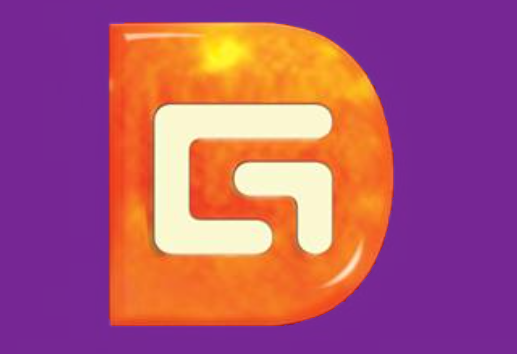
保存文件恢复进度方法介绍
1,扫描结束后,点击“工具”菜单,然后选择“保存文件恢复进度”选项。
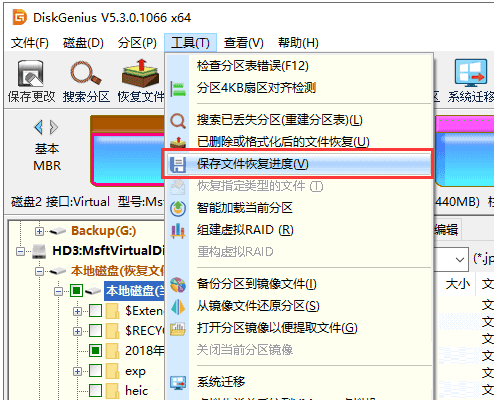
2,选择保存路径并为文件命名,然后点击“保存”按钮。
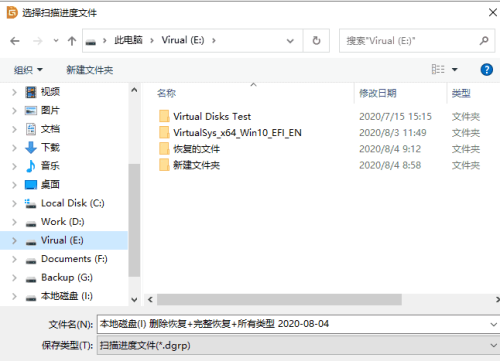
3,选中之前扫描并保存过恢复进度的分区,然后点击“恢复文件”按钮。在恢复文件窗口上点击“加载扫描进度”按钮。
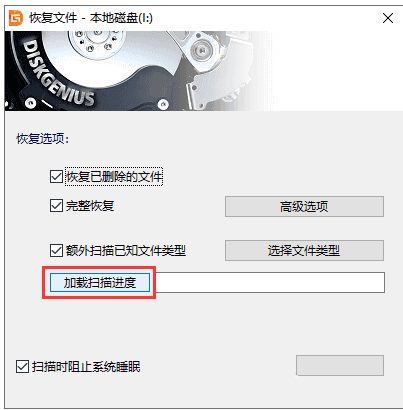
4,选中自己保存的扫描进度文件,然后点击“打开”按钮。
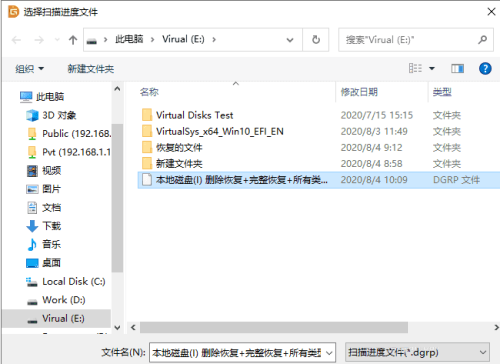
5,点击文件恢复窗口上的“开始”按钮,软件开始加载之前的扫描进度。
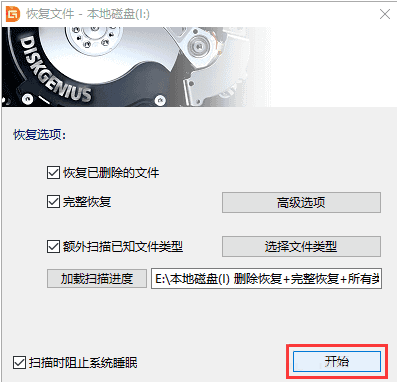
文明上网,理性发言,共同做网络文明传播者